Kako pogledati RAW slike u Windows foto galeriji i popraviti čudne pogreške
Nažalost , Windows Photo Gallery ne pruža izvornu podršku za gledanje RAW fotografija, stvorenih modernim digitalnim foto kamerama. Također, kada pokušavate pogledati ili urediti takve slike, dobivate pogreške s čudnim kodovima poput 0x88982f61. Ako imate digitalni fotoaparat koji snima RAW slike, pročitajte ovaj vodič da biste saznali kako ih pregledavati u Windows Photo Gallery .
Problem : Nema pregleda slike(Picture Preview) i koda pogreške (Error Code 0x88982f61)0x88982f61(Problem)
Kada pregledavate RAW slike u Windows Exploreru(Windows Explorer) (npr . Nikon koristi ekstenziju datoteke .nef ), gledate samo minijaturu povezanu s Windows Photo Gallery , a ne pregled slika, poput onog prikazanog za uobičajene vrste datoteka (.jpg, . png , .bmp ).
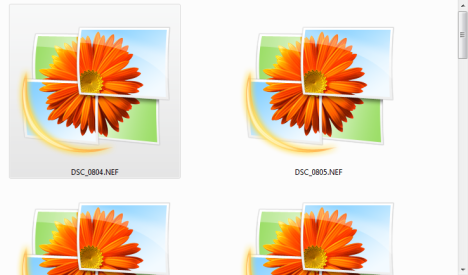
Kada otvorite sliku, rečeno vam je da, kako biste uredili ovu fotografiju, morate napraviti njenu .jpeg(.jpeg) kopiju.

Zatim, ako odete na izbornik Datoteka(File) i kliknete Napravi kopiju(Make a copy) , prikazat će vam se poruka o pogrešci.
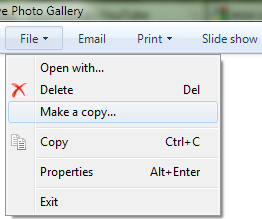
Piše: "Pogreška sprječava Fotogalerija da spremi ovu fotografiju. Šifra pogreške: 0x88982f61"(" An error is preventing Photo Gallery from saving this photo. Error code: 0x88982f61") .

Također, prozor fotogalerije u sustavu Windows u(Windows Photo Gallery) kojem je slika trebala biti prikazana kaže: "Galerija fotografija ne može otvoriti ovu fotografiju ili video. Ovaj format datoteke nije podržan ili nemate najnovija ažuriranja fotogalerije"("Photo Gallery can't open this photo or video. This file format is not supported, or you don't have the latest updates to Photo Gallery") .

Rješenje: Instalirajte Microsoftov paket kodeka za kameru(Microsoft Camera Codec Pack)
Idite na ovu stranicu: Preuzmite: Microsoft Camera Codec Pack(Download: Microsoft Camera Codec Pack) . Preuzmite odgovarajuću verziju za svoj operativni sustav (32-bitni ili 64-bitni) i instalirajte je. Možda će biti potrebno ponovno pokretanje.
Kada završite, primijetit ćete prvu promjenu u Windows Exploreru(Windows Explorer) . Sada, umjesto da se minijatura Windows Photo Gallery prikazuje za svaku fotografiju, vidjet ćete stvarni pregled svih RAW fotografija.

Dvaput(Double) kliknite na sliku i ona se otvara u Windows Photo Gallery .

Međutim, nećete ga moći uređivati u Windows Photo Gallery . Nemojte zaboraviti napraviti njegovu .jpeg kopiju tako što ćete otići na "File -> Make a copy" . Tada ćete moći uređivati kopiju RAW slike.
Poznata greška:(Known Bug:) Nakon što instalirate Microsoftov paket kodeka za kameru(Microsoft Camera Codec Pack) , primijetio sam da svaki put kada otvorite RAW sliku, Windows Photo Gallery dvaput traži od vas da napravite kopiju, kako biste uredili sliku. Da biste se riješili ovog dvostrukog upozorenja, potvrdite okvir koji kaže "Ne prikazuj ovu poruku više"("Don't show this message again") , dvaput - jednom u svakom upozorenju. Tada se više nikada neće prikazati.
Koji modeli kamera rade(Camera Models Work) s paketom kodeka za Microsoft Camera Codec Pack(Microsoft Camera Codec Pack)
Microsoft Camera Codec Pack podržava vrlo dug popis uređaja . Radi s najnovijim modelima svih većih proizvođača: Canon , Nikon , Sony , Olympus , Pentax , Leica , Konica Minolta , Epson i Panasonic . Kompletan popis modela kamera prikazan je ovdje: Preuzmite: Microsoft Camera Codec Pack(Download: Microsoft Camera Codec Pack) , odmah ispod gumba za preuzimanje.
Zaključak
Nažalost , Windows Photo Gallery slabo usmjerava korisnike kako riješiti probleme s gledanjem RAW slika. Njegove poruke o pogrešci su vrlo beskorisne. Srećom, instaliranje Microsoft Camera Codec Pack je jednostavno, besplatno i rješava vaše probleme. Ako tražite više korisnih vodiča za korištenje Windows fotogalerije(Windows Photo Gallery) , ne ustručavajte se provjeriti preporuke koje se nalaze u nastavku.
Related posts
Kako stvoriti panoramske slike u Windows foto galeriji
Kako označiti ljude na fotografijama pomoću Windows Photo Gallery
Kako urediti oznake i natpise za svoje slike u Windows fotogaleriji
Kako objaviti slike na Flickru uz Windows Photo Gallery
Kako objaviti svoje slike na Facebooku pomoću galerije fotografija
Reproduciraj bilo koji video format u Windows Media Playeru 12
5 stvari koje možete učiniti s Travel App u sustavu Windows 8.1
Što je Xbox Game Bar? 6 stvari koje možete učiniti s njim -
Kako sortirati, označiti i ocijeniti slike u Windows Media Playeru 12
Kako promijeniti jezik na Steamu: Sve što trebate znati
Kako promijeniti jezik na Netflixu (7 načina)
Kako postaviti Windows fotogaleriju kao zadani preglednik slika
Kako dodati naslove, titlove i zasluge u Windows Movie Maker
Xbox Game Bar ne radi. 3 načina da to popravite u sustavu Windows -
Kako objaviti fotografije na Picasi i Google+ uz Windows Photo Gallery
Kako koristiti opcije kontrole medija u pregledniku Google Chrome
Windows 11 Volume Mixer: Sve što trebate znati! -
Potpuni vodič za reprodukciju glazbe uz Cortanu i Groove Music, u sustavu Windows 10
Objavljivanje i dijeljenje videozapisa sustava Windows Movie Maker s OneDriveom
Streaming glazbe preko svoje kućne mreže uz Windows Media Player 12
